
- •Міністерство освіти і науки,
- •Іс класифікуються:
- •За ступенем автоматизації.
- •За сферою призначення.
- •За місцем діяльності іс
- •За функціональним призначенням
- •2.1 Основні складові системного блоку.
- •2.2 Периферійні пристрої пк
- •Монітори електронно-променеві (crt). Епт – електронно-променева трубка, crt – Cathode Ray Tube.
- •Плазмові панелі (pdp). Pdp – Plasma Display Panel. Як і в епт-моніторі, в плазмовій панелі світиться люмінофор, але не під впливом потоку електронів, а під впливом плазмового розряду.
- •Струменеві принтери (Ink Jet). Перший струменевий принтер з'явився в 1976 р. Це був принтер від компанії ibm.
- •Плотер - графічний пристрій для автоматичного викреслювання з великою точністю малюнків, схем, складних креслень, карт і іншої графічної інформації на папері розміром до a0 або кальці.
- •2.3 Конфігурація комп'ютера.
- •2.4 Контрольні питання
- •2.5 Тест
- •3. Програмне забезпечення пк.
- •3.1.Програмне забезпечення пк.
- •3.2. Історія операційної системи Windows.
- •3.3. Операційна система Windows xp. Призначення та можливості.
- •Робота з об’єктами
- •3.10. Приклад завдання
- •3.11. Контрольні питання
- •3.12.Тест
- •4. Стандартні програми операційної системи Windows
- •4.1. Графічний редактор Paint
- •4.2. Текстовий редактор WordPad
- •4.3. Калькулятор
- •Призначення кнопок калькулятора і дублюючі їх клавіші
- •4.4. Буфер обміну
- •4.5. Приклад завдання
- •4.6 Контрольні питання
- •Модуль 2: «Програми опрацювання текстів»
- •Текстовий редактор Microsoft Word 2000
- •5.1 Робота з простими та складними документами у текстовому редакторі ms Word.
- •Методичні вказівки.
- •Методичні вказівки.
- •Методичні вказівки.
- •Методичні вказівки.
- •Методичні вказівки.
- •Методичні вказівки.
- •Методичні вказівки.
- •Методичні вказівки.
- •Методичні вказівки.
- •Методичні вказівки.
- •Методичні вказівки.
- •Методичні вказівки.
- •Методичні вказівки.
- •Методичні вказівки.
- •5.2. Робота з таблицями в текстовому редакторі ms Word таблиць.
- •Відомість успішності студентів
- •Методичні вказівки.
- •Методичні вказівки.
- •Методичні вказівки.
- •Методичні вказівки.
- •5.3. Робота з додатковими можливостями текстового редактора ms Word
- •Методичні вказівки.
- •Методичні вказівки.
- •Методичні вказівки.
- •Методичні вказівки.
- •Методичні вказівки.
- •Методичні вказівки.
- •Методичні вказівки.
- •Методичні вказівки.
- •Методичні вказівки.
- •Методичні вказівки.
- •Методичні вказівки.
- •Методичні вказівки.
- •Методичні вказівки.
- •Методичні вказівки.
- •Методичні вказівки.
- •5.4. Контрольні питання
- •5.5. Тест
- •Ms Excel використовуються два стиля посилань: стиль а1 і стиль r1c1.
- •Робочий лист
- •Рядок формул
- •Головні параметри
- •Додавання кнопки на панель інструментів
- •Управління вікнами
- •Визначення способу розташування вікон
- •Приховування та відображення вікон
- •Робочі книги та файли
- •Робота з книгою
- •Типи листів у робочій книзі
- •Виділення робочих листів
- •Вставка робочих листів
- •Видалення робочого листа
- •Перейменування робочого листа
- •Переміщення та копіювання робочого листа
- •Групове заповнення робочих листів
- •Уведення даних
- •Уведення чисел
- •Уведення значень дати та часу
- •Уведення тексту
- •Уведення формул
- •Правка даних
- •Виділення області
- •Виділення діапазону
- •Виділення несуміжних діапазонів
- •Виділення робочого листа
- •Створення власних списків користувача
- •Розбивка та фіксування вікна
- •Форматування
- •Числові формати
- •Вирівнювання та розміри чарунки
- •Рамки та кольорове оформлення
- •Уведення формули
- •Типи адресації
- •Створення діаграм
- •Типи діаграм
- •Зміна діаграми
- •Назви та підписи у діаграмі
- •Зміна даних у діаграмі
- •Форматування діаграм
- •6.3. Приклад завдання «Аналіз даних за допомогою діаграм»
- •Методичні вказівки.
- •Методичні вказівки.
- •Методичні вказівки.
- •6.4. Аналіз даних за допомогою зведених таблиць.
- •Методичні вказівки.
- •Методичні вказівки.
- •Логічні функції
- •Приклад
- •Математичні функції
- •Статистичні функції
- •6.7. Приклад завдання «Використання стандартних функцій» Задача №1. Розрахувати суму знижки товару. Якщо кількість придбаного товару більш 3 шт., то сума знижки складає 10 %.
- •Методичні вказівки.
- •Задача №2.Розрахувати суму знижки товару. Якщо кількість придбаного товару більше 3 шт., то сума знижки складає 10 %. Якщо кількість придбаного товару більше 10 шт., то сума знижки - 15%.
- •Методичні вказівки.
- •6.8.Автоматизація рішення задач економічного планування за допомогою надбудови «Поиск решения» у середовищі Microsoft Excel.
- •6.8.1.Основні типи задач економічного планування
- •Таблиця 6.1 – Умовні дані задачі оптимізації ресурсів
- •Таблиця 6.2 – Умовні дані задачі оптимізації складання раціону
- •Таблиця 6.3 – Умовні дані задачі оптимізації розкрою матеріалів
- •6.8.2. Приклад завдання «Реалізація задач планування економічних процесів засобами пакета Microsoft Excel»
- •6.9. Контрольні питання за темою “Табличний процесор ms Exсel”
- •6.10. Тест
- •7.2 Основні поняття реляційних бд: нормалізація, зв'язок та ключі
- •7.3 Створення бази даних. Етапи проектування
- •8.1. Основні можливості субд Mіcrosoft Access
- •8.2. Об'єкти субд Access
- •8.3. Основні типи полів баз даних
- •8.4. Властивості полів бази даних
- •8.5 Форми та їх призначення
- •8.6 Приклад створення бази даних. Робота з таблицями та формами
- •8.7 Приклад створення зв'язків між таблицями
- •9. Запити в субд Access
- •9.1 Запити. Основні поняття. Види запитів
- •3.2 Приклади створення запитів в субд Access
- •10. Організація виводу та представлення інформації в субд Access
- •10.1 Звіти. Основні поняття
- •4.2 Приклади створення звітів в субд access за допомогою Майстра звітів та Конструктора
- •11. Контрольні питання за модулем «Технології управління базами даних»
- •12. Тест за модулем «Технології управління базами даних»
- •13. Локальні комп’ютерні мережі
- •13.1 Основні поняття. Класифікація локальних комп’ютерних мереж
- •14. Інтернет
- •14.1 Загальні відомості про Інтернет
- •14.2 Способи підключення комп'ютера до Internet
- •14.3. Приклади прийоми пошуку Web-сторінок
- •14.4. Пошукові системи Інтернет
- •14.5. Правила виконання запитів у пошукових системах
- •15. Організація роботи електронної пошти
- •17. Тести за модулем «Сучасні комп’ютерні мережі»
- •18.1 Основи алгоритмізації
- •Таблиця 18.1 Основні елементи схем алгоритму
- •18.2 Створення програм у середовищі Visual Basic 6.0
- •18.2.1 Основні поняття мови Visual Basic 6.0
- •18.2.2. Програмування циклічних та розгалужених обчислювальних процесів
- •Увага!!! Частина початкового рядка циклу Step n може бути пропущена, коли крок зміни перемінної циклу дорівнює одиниці.
- •18.2.2.3. Використання у програмах елементів управління
- •18.3 Приклад рішення задачі у середовищі Microsoft Visual Basic
- •19. Контрольні питання за модулем «Технології програмування»
- •20. Тест за модулем «Технології програмування»
- •Глосарій
- •Література
- •Інформаційні системи і технології навчальній посібник
- •Технічний редактор о.І. Шелудько
- •83023, М. Донецьк, вул. Харітонова, 10. Тел.: (0622) 97-60-50, 97-60-45
10. Організація виводу та представлення інформації в субд Access
10.1 Звіти. Основні поняття
Для представлення проміжної й підсумкової інформації в системах управління базами даних традиційно використовується такий засіб як звіт. У сучасних СУБД звіти можуть бути виведені на екран, принтер або вихідний файл для наступної передачі даних. Крім того, у СУБД Access останніх версій включений спеціальний об'єкт — Страницы —, що дозволяє розміщати вихідні дані на Web-Сторінках. Процес створення звітів подібний створенню форм і для розробки використовується режим або Майстра, або Конструктора звітів.
Джерелом даних для звіту може бути таблиця або запит. Крім даних, отриманих з таблиць, у звіті можуть відображатися обчислені за вихідними даними значення, наприклад підсумкові суми.
Звіти й форми Access мають багато спільного. Однак, на відміну від форм, звіти не призначені для введення й виправлення даних у таблицях. Вони дозволяють лише переглядати й друкувати дані. У звіті неможливо змінити вихідні дані за допомогою елементів управління, як це можна зробити за допомогою форм. Хоча у звітах можна використовувати такі ж елементи управління для зазначення стану перемикачів, прапорців і списків.
Звіт, як і форма, може бути створений за допомогою майстра. Розділи звіту подібні розділам форми й включають заголовок і примітка звіту, область даних, а також верхній і нижній колонтитули. У примітках звіту часто поміщають поля з підсумковими значеннями.
Елементи управління можуть бути додані у звіт за допомогою панелі інструментів Панель елементів (Toolbox), яка ідентична тієї, що використовується в режимі Конструктора форм. Форматування й угруповання елементів управління у звіті виконуються аналогічно форматуванню й угрупованню елементів управління у формі. Форми можуть містити підлеглі форми, а звіти можуть містити підлеглі звіти.
Для створення звітів в MS Access серед об’єктів виберемо звіти («Объекты – Отчеты»). Перший звіт створимо за допомогою майстра звітів та внесемо в нього деякі зміни у конструкторі. Другий звіт створимо у конструкторі звітів.

4.2 Приклади створення звітів в субд access за допомогою Майстра звітів та Конструктора
Приклад 1. За допомогою Майстра звітів створити звіт «Замовлення клієнтів по місяцях» на основі запиту «Замовлення». У звіті потрібно виконати угрупування даних по місяцях, а потім по клієнтах. Підсумкові значення по клієнтах, місяцях та звіту в цілому повинні видавати загальну суму замовлень. Відредагувати звіт у конструкторі.
Обрати «Создание отчета с помощью мастера», в діалоговому вікні обрати запит «Замовлення».
Вибрати всі поля та натиснути «Далее >».

На наступному кроці додати рівні угруповання натискаючи кнопку «>», а потім «Группировка…».

Вибрати порядок сортування (за допомогою випадаючих списків) та обчислення, що виконуються для записів (натиснути кнопку «Итоги…»)


Вибрати вид макету, орієнтацію та стиль.

Надати ім'я звіту «Замовлення клієнтів по місяцях» та натиснути кнопку «Готово».

В результаті отримаємо наступний звіт «Замовлення клієнтів по місяцям»

Відкриємо звіт в режимі конструктору («Вид – Конструктор»)

Відредагуємо звіт. Змінимо назви полів, видалимо зайві поля, відформатуємо текст.
Для поля Ціна з області даних та обчислювальних полів =Sum([Сума замовлення]) встановимо грошовий формат поля («ПКМ на потрібному полі – Свойства – Макет – Формат поля – Денежный»):
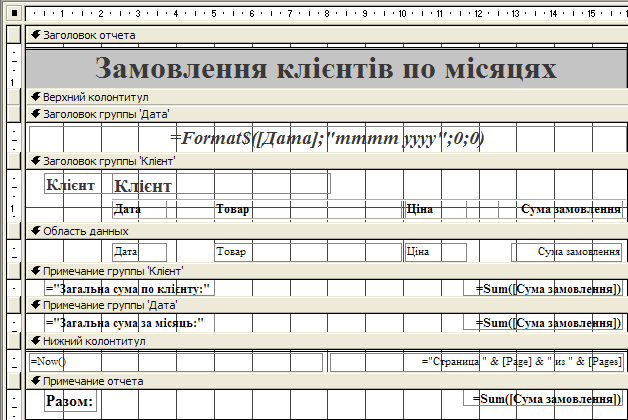
В результаті отримаємо наступний звіт:


Приклад 2. За допомогою конструктора звітів створити звіт «Замовлення товарів клієнтами» на основі запиту «Замовлення». У звіті повинна виводитися наступна інформація: товар, клієнт та сума замовлення. Виконати угрупування даних по найменуванням товарів. Підсумкові значення по товарам повинні видавати максимальну суму замовлень, а по звіту в цілому – загальну суму замовлень.
Виконаємо «Создать – Конструктор – источник данных – Замовлення – ОК»;
Для додавання заголовка і примітки звіту треба виконати «Вид – Заголовок/примечание отчета».

Для визначення порядку угруповання й сортування даних у звіті виконаємо «Вид – Сортировка и группировка».
У стовпці «Поле/выражение» за допомогою списку виберемо «Товар», а в стовпці «Порядок сортировки» – «По возрастанию».
У властивостях групи для заголовка і примітки поставимо «Да».


За допомогою інструменту «Надпись»
 на панелі елементів додамо в область«Заголовок
отчета»
назву звіту «Замовлення
товарів»,
в область «Верхний
колонтитул»
– «Товар»,
«Клієнт»
та «Сума
замовлення».
на панелі елементів додамо в область«Заголовок
отчета»
назву звіту «Замовлення
товарів»,
в область «Верхний
колонтитул»
– «Товар»,
«Клієнт»
та «Сума
замовлення».
Зі списку полів «Замовлення» до області «Заголовок группы ꞌТоварꞌ» перетягнути «Товар» та видалити назву «Товар:».
Таким же чином поступити з полями «Клієнт» та «Сума замовлення» для області «Область данных».
До області «Примечание группы ꞌТоварꞌ» перетягнути поле «Сума замовлення», змінити назву на «Максимальна сума замовлень:».
Перетворити поле «Сума замовлення» на «=Max([Сума замовлення])» та встановити для нього грошовий формат поля.
До області «Нижний колонтитул» вставити дату («Вставка – Дата и время…») та нумерацію сторінок («Вставка – Номера страниц…»).
До області «Примечание отчета» перетягнути поле «Сума замовлення», змінити назву на «Загальна сума замовлень:»,
Перетворити поле «Сума замовлення» на «=Sum([Сума замовлення])» та встановити для нього грошовий формат поля.
Відформатувати поля за своїм розсудом. Закрити та зберегти звіт під назвою «Замовлення товарів клієнтами».

В результаті отримаємо наступний звіт:


